HEIC - het nieuwe bestandsformaat van iPhone
Sinds iOS 11 gebruikt je iPhone en iPad een nieuw bestandsformaat voor foto's en video's: HEIC, ook wel bekend als HEIF en HEVC. Wat is het grote verschil met bijvoorbeeld het bekende .jpg-formaat? En kun je de bestanden wel openen op je Windows-pc?
Sinds iOS 11 gebruikt het besturingssysteem standaard een nieuw bestandsformaat voor foto's en video's op apparaten die ermee overweg kunnen. Onder de naam HEIC (of HEIF) en HEVC hebben nieuwe compressietechnieken het levenslicht gezien in het mobiele besturingssysteem van Apple. Foto's en video's nemen daarmee maar liefst tot zo'n 50% minder ruimte in dan .jpg en het oudere .H264.
Nu is er echter wel een probleempje: hoewel HEVC (ook wel bekend als .H265) inmiddels redelijk standaard ondersteund wordt door videospelers is dat met HEIC veel minder het geval. Een van de redenen is dat HEIF/HEIC stevig dichtgetimmerd is door Apple. Je zal ondersteuning dus niet snel aantreffen in populaire afbeeldingstools als IrfanView en Paint.net, helaas.
Gelukkig is iOS heel slim opgezet en hoef je niet bang te zijn dat je ineens foto's deelt die door niemand zijn te openen. Mail je bijvoorbeeld iets, of upload je een foto naar sociale media of WhatsApp dan wordt deze automatisch geconverteerd naar het universele .jpg-formaat. Maar conversie en bijbehorende hercompressie levert natuurlijk ook weer wat kwaliteitsverlies op. Wil je gewoon standaard in de meest gangbare formaten blijven fotograferen en filmen, dan kan dat. Desondanks blijft het nieuwe bestandsformaat onpraktisch en door zijn gesloten karakter voelt het meer als pesterij, dan een vooruitgang.
Standaardformaten kiezen
Open de app Instellingen en tik op Camera. Tik dan op Structuren en kies voor de optie Meest compatibel. Foto's worden dan altijd in .jpg-formaat opgeslagen. Standaard is in iOS echter de optie High Efficiency geselecteerd. Let op: als je de optie Structuren niet onder Camera vindt, ondersteunt jouw apparaat HEIF/HEIC niet en is er sowieso niets aan de hand. Helaas is het bij apparaten die de keuzemogelijkheid wél hebben niet mogelijk om bijvoorbeeld het meer ingeburgerde HEVC (.H265) wél aan te laten staan en het minder compatibele HEIC uit te zetten. Het is dus een typisch geval van alles of niks.
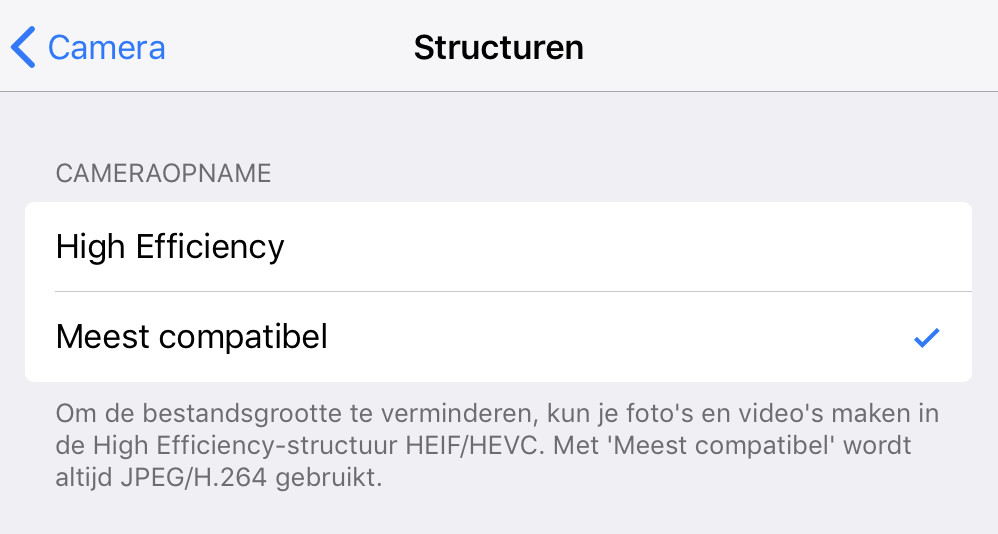
Automatisch converteren
We schreven net al dat je iPhone slim is en foto's van het nieuwe naar het oude formaat converteert bij acties als mailen en uploaden naar social media. Je kunt er ook voor kiezen om wel in HEIF/HEIC te fotograferen en filmen, waarbij iOS foto's ook tijdens het overhevelen naar een Windows-pc naar .jpg converteert. Let wel: daardoor blijf je dus opgezadeld met een hercompressie wat nooit ideaal is als het gaat om kwaliteit. Maar mocht je dit willen, kijk dan in de app Instellingen onder Foto's of de optie Automatisch is ingeschakeld. In dat geval krijg je in Windows altijd .jpg's. Mocht je uiteindelijk een fotobewerker of viewer te pakken krijgen die HEIF/HEIC ondersteunt, dan kan je de optie Behoud originelen selecteren, waarna de oorspronkelijke foto's zonder conversie worden overgeheveld. Kortom: géén paniek betreffende de nieuwe bestandsformaten, maar zorg dat je weet hoe een en ander in de praktijk werkt.
HEIC en JPEG
 Het HEIC-formaat of het High Efficiency File Format heeft een veel betere compressie dan de veel populairdere jpeg-indeling. Het komt erop neer dat dezelfde afbeelding in heic-formaat de helft minder opslagruimte inneemt dan in het jpeg-formaat. Je kunt zo dus veel meer plaatjes kwijt op hetzelfde toestel. Apple belooft zelfs om de kwaliteit en de compressie van heic in de toekomst nog verder te verbeteren. De keerzijde van de medaille is dat andere besturingssystemen dan die van Apple nog geen ondersteuning hebben voor deze nieuwkomer. Totdat het heic-formaat is ingeburgerd, zijn er gelukkig oplossingen zoals JPEGmini dat eenvoudig en snel meerdere foto's (bulk) omzet van HEIC naar JPEG.
Het HEIC-formaat of het High Efficiency File Format heeft een veel betere compressie dan de veel populairdere jpeg-indeling. Het komt erop neer dat dezelfde afbeelding in heic-formaat de helft minder opslagruimte inneemt dan in het jpeg-formaat. Je kunt zo dus veel meer plaatjes kwijt op hetzelfde toestel. Apple belooft zelfs om de kwaliteit en de compressie van heic in de toekomst nog verder te verbeteren. De keerzijde van de medaille is dat andere besturingssystemen dan die van Apple nog geen ondersteuning hebben voor deze nieuwkomer. Totdat het heic-formaat is ingeburgerd, zijn er gelukkig oplossingen zoals JPEGmini dat eenvoudig en snel meerdere foto's (bulk) omzet van HEIC naar JPEG.
Source: id.nl











